深度win7系统提示你当前无权访问该文件夹的解决方法
更新时间:2016-01-14
深度win7系统提示你当前无权访问该文件夹的解决方法?
我们在操作深度win7系统电脑的时候,常常会遇到深度win7系统提示你当前无权访问该文件夹的问题。那么出现深度win7系统提示你当前无权访问该文件夹的问题该怎么解决呢?很多对电脑不太熟悉的小伙伴不知道深度win7系统提示你当前无权访问该文件夹到底该如何解决?其实只需要我们可以右键点击该文件夹,在弹出菜单中选择“管理员取得所有权”菜单项。接下来系统就会自动的进行权限获取,待所有的文件都获取成功即可。就可以了。下面深度小编就给小伙伴们分享一下深度win7系统提示你当前无权访问该文件夹具体的解决方法:
我们在操作深度win7系统电脑的时候,常常会遇到深度win7系统提示你当前无权访问该文件夹的问题。那么出现深度win7系统提示你当前无权访问该文件夹的问题该怎么解决呢?很多对电脑不太熟悉的小伙伴不知道深度win7系统提示你当前无权访问该文件夹到底该如何解决?其实只需要我们可以右键点击该文件夹,在弹出菜单中选择“管理员取得所有权”菜单项。接下来系统就会自动的进行权限获取,待所有的文件都获取成功即可。就可以了。下面深度小编就给小伙伴们分享一下深度win7系统提示你当前无权访问该文件夹具体的解决方法:
方法/步骤1
1:在windows7系统文件的时候,提示你当前无权访问该文件夹,这时该怎么办呢?

2:我们可以右键点击该文件夹,在弹出菜单中选择“管理员取得所有权”菜单项。
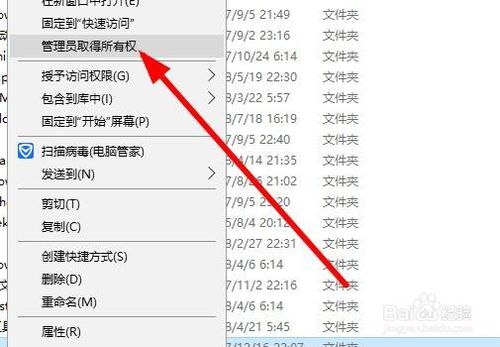
3:接下来系统就会自动的进行权限获取,待所有的文件都获取成功即可。

4:系统运行完成后, 我们直接双击文件夹,就可以打开该文件夹了。
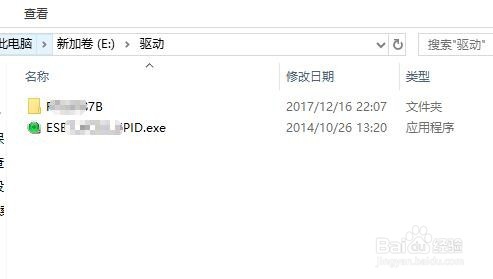
方法/步骤2
1:另外我们也可以右键点击无法打开的文件夹,在弹出菜单中选择“属性”菜单项。
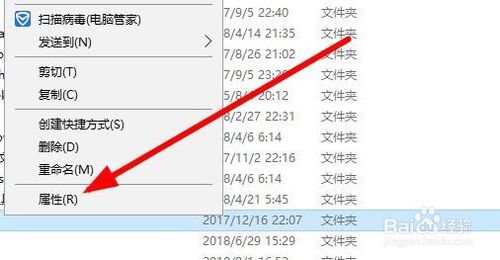
2:接下来在打开的文件夹属性窗口中,我们点击上面的“安全”选项卡。

3:接着在打开的安全窗口中,我们点击“编辑”按钮。
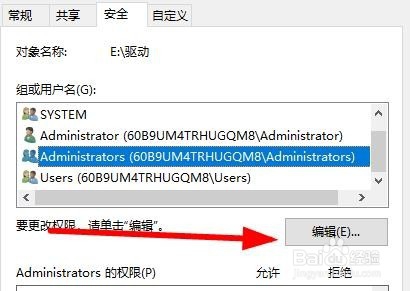
4:接下来在打开的编辑窗口中,我们把所有的权限都设置为“允许”,最后点击确定按钮就可以了,这样也可以打开上面的文件夹了。

热门装机必备
- 1 深度win7系统AlibabaProtect删除后又自动安装的解决方法 11-28
- 2 深度win7系统电脑桌面图标属性打不开的解决方法 04-29
- 3 深度win7系统屏幕触摸键盘太小的解决方法 03-07
- 4 深度win7系统删除蓝牙设备后无法重新添加的解决方法 09-12
- 5 深度win7系统玩《幻想神域》蓝屏的解决方法 05-01
- 6 深度win7系统总弹出在Microsoft store查应用的解决方法 04-23
- 7 深度win7系统笔记本连不上wifi的解决方法 12-27
- 8 深度win7系统备份文件提示错误0x800704的解决方法 12-07
- 9 深度win7系统文件打开方式有2个 windows media player的解决方法 06-12
- 10 深度win7系统计算机限制被取消无法打开控制面板的解决方法 03-23
